Ubuntu桌面环境升级全解析:Unity到GNOME的转型体验
发布时间: 2024-09-29 00:59:04 阅读量: 4 订阅数: 18 

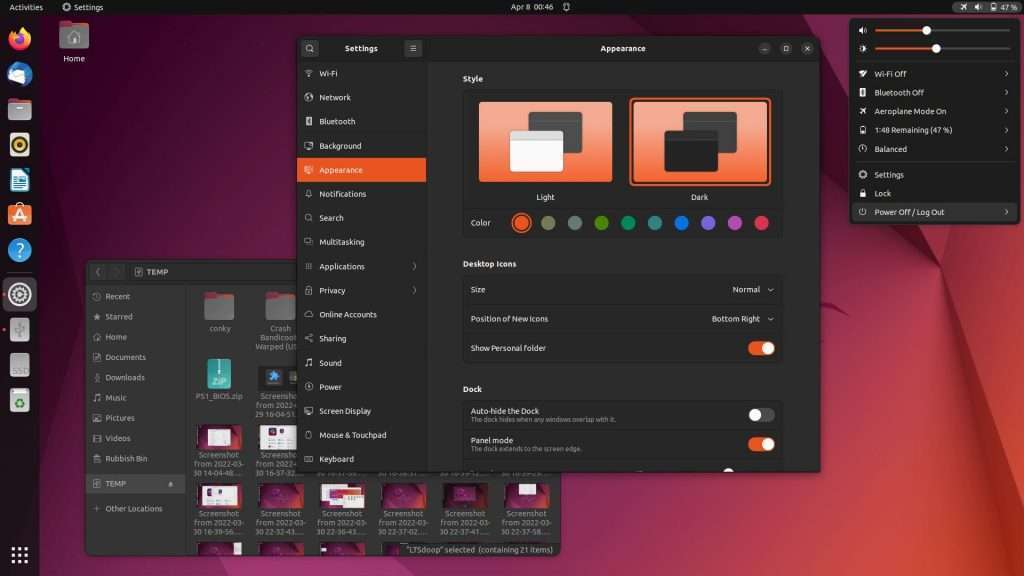
# 1. Ubuntu桌面环境概述与Unity回顾
在Linux的世界里,Ubuntu一直以其友好的用户界面和强大的社区支持引领潮流。本章节首先介绍了Ubuntu桌面环境的演变历程,尤其是Unity桌面环境的推出与它所实现的革命性变革。我们将追溯Unity的历史,并概述其设计哲学,包括它试图解决的核心问题、如何改进用户的交互体验以及它对后续桌面环境设计的影响。
Unity桌面环境凭借其简洁的界面和独特的 HUD(Head-Up Display)模式,赢得了大量用户的喜爱。本章也会回顾Unity的安装、配置以及常用的应用场景,同时分析其优缺点,为之后的章节做铺垫,其中Unity的用户可以更加容易地理解GNOME桌面环境的优势以及为何Ubuntu在20.04版本后选择回归GNOME作为默认桌面环境。通过这一章,读者将获得对Ubuntu桌面环境发展脉络的清晰理解,并准备好进入新的桌面环境——GNOME的世界。
# 2. Ubuntu 20.04 LTS中的GNOME桌面环境介绍
## 2.1 GNOME桌面环境的特点与组件
### 2.1.1 GNOME Shell简介
在Ubuntu 20.04 LTS中,默认的桌面环境为GNOME Shell,它代表了GNOME项目的核心发展成果。GNOME Shell是GNOME桌面环境的用户界面和用户体验中心,它整合了窗口管理、启动器、状态通知以及系统设置等功能,提供了一个简洁、直观且高效的用户操作界面。
GNOME Shell的设计理念强调了快速、一致的用户体验。其采用的动态工作区管理提供了一个响应迅速且可自定义的工作空间。它能够帮助用户在处理多个任务时保持组织性和效率,同时为高级用户提供了高度的定制性。
## 2.1.2 核心应用程序和扩展功能
GNOME桌面环境不仅仅是其shell,还包括一整套核心应用程序,比如文件管理器Nautilus、终端模拟器GNOME Terminal、文本编辑器gedit和图像查看器Eye of GNOME等。这些应用都遵循GNOME的设计哲学,旨在为用户提供一致和无缝的使用体验。
此外,GNOME的设计原则允许用户通过扩展来进一步定制其桌面。这包括了对工作区管理的增强、对应用程序启动器的修改、以及对各种系统功能的优化等。这些扩展通过一个集成的扩展管理器来安装和管理,从而允许用户完全按照个人偏好来塑造他们的桌面环境。
在接下来的子章节中,我们将对GNOME桌面环境与过去版本的Unity进行比较分析,并详细介绍如何安装和配置GNOME桌面环境,以便读者可以更好地理解并应用这些知识。
# 3. GNOME桌面环境的深度定制与优化
## 3.1 GNOME扩展的安装与管理
### 3.1.1 如何找到和安装扩展
在Ubuntu中,安装和管理GNOME扩展是一个提高桌面环境效率和个性化的有效方式。首先,您需要访问GNOME Shell扩展的官方仓库,这通常通过一个浏览器扩展来实现。具体步骤如下:
1. 安装浏览器扩展。对于Chrome或Chromium浏览器,您可以通过访问`chrome://extensions`,然后开启开发者模式,点击“加载解压的扩展”,选择`chrome`文件夹中的`extensions`文件夹进行安装。
2. 访问GNOME Shell扩展网站。安装了浏览器扩展之后,访问[***](***,您将看到一个界面,上面列出了可安装的扩展列表。
3. 启用或禁用扩展。您可以通过网站启用或禁用已安装的扩展,而不必每次都重新启动Shell。
### 3.1.2 管理和配置GNOME扩展
每个扩展都有其配置选项,可以在其详情页面上进行设置。为了更好地管理所有扩展,您可以在Ubuntu中使用一个名为`gnome-extensions`的应用程序:
1. 安装`gnome-extensions`。通过终端执行命令:
```bash
sudo apt install gnome-shell-extension-manager
```
2. 打开扩展管理器,您将看到一个图形用户界面,列出所有已安装的扩展,包括其状态(启用/禁用)和相关配置选项。
3. 点击任一扩展后,您可以启用、禁用或配置该扩展。配置选项因扩展而异,但大多数提供一个方便的方式来进行调整,无需手动编辑配置文件。
通过上述步骤,用户可以轻松地发现和添加新的GNOME扩展,以及对现有扩展进行管理和个性化配置。
## 3.2 GNOME主题和图标集的更换
### 3.2.1 更换GNOME主题的步骤
更换GNOME主题可以改变桌面的整体外观,包括窗口边框、按钮、颜色方案等。以下是更换GNOME主题的步骤:
1. 安装主题。首先,您需要从主题仓库下载相应的GNOME主题包。主题通常以.tar.xz格式出现,您可以从[GNOME Look](***等社区资源网站获取。
2. 应用主题。下载后,将主题文件(通常在`.themes`文件夹中)移动到您的用户主目录。接着,打开`gnome-tweaks`工具,它可以在Ubuntu软件中心中找到并安装。
3. 通过`gnome-tweaks`工具应用主题。在“外观”标签页中,您可以选择“外壳主题”和“图标主题”并应用下载的相应文件。
### 3.2.2 图标集的定制方法
图标集对于个性化桌面环境同样重要。定制图标集的步骤包括:
1. 下载并解压新的图标包。和主题一样,您可以在网络上找到许多免费和付费的图标集。
2. 安装新图标集。通常,图标包会包含一个安装脚本,执行这个脚本可以将图标集注册到系统中。如果没有安装脚本,您需要手动复制图标文件到`~/.icons`目录。
3. 应用新图标集。在`gnome-tweaks`工具中,您可以选择图标集并应用它。如果系统未显示新的图标集,您可能需要重启GDM服务或注销并重新登录。
通过这些步骤,用户可以定制GNOME桌面环境,使其更贴合个人风格和工作需求。
## 3.3 GNOME性能优化与故障排除
### 3.3.1 性能监控和优化技巧
当使用GNOME桌面环境时,了解如何监控性能以及优化用户体验是很重要的。以下是一些性能监控和优化的技巧:
1. 使用`gnome-system-monitor`工具来查看系统资源使用情况,包括CPU、内存、磁盘和网络的使用率。
2. 利用`gnome-tweaks`工具来禁用不必要的启动程序和服务,这样可以减少开机时间以及运行时的资源消耗。
3. 对于需要高性能的用户,可以关闭某些视觉效果,例如动画和窗口效果,以提高响应速度。
### 3.3.2 常见问题的解决方法
在使用GNOME桌面环境时,用户可能遇到各种问题。以下是一些常见问题的解决方法:
1. 如果遇到桌面冻结或缓慢响应,首先尝试重启GDM服务。可以在终端执行如下命令:
```bash
sudo systemctl restart gdm
```
2. 如果无法通过正常方式安装扩展,检查浏览器扩展是否正确安装。此外,确保您当前使用的GNOME Shell版本与扩展兼容。
3. 如果系统崩溃,查看系统日志,通常位于`/var/log/syslog`。使用`grep`命令可以快速定位错误信息:
```bash
sudo grep CRON /var/log/syslog
```
通过定期监控系统性能并应用优化技巧,用户可以确保他们的GNOME桌面环境运行顺畅,同时掌握解决常见问题的策略,保障日常工作的顺利进行。
# 4. Ubuntu桌面环境转型的实践案例
在第四章中,我们将深入探讨Ubuntu桌面环境转型的实践案例。这一章节将展示用户界面转型的体验、功能与效率的提升实例,以及转型过程中如何进行个性化定制。通过对这些实践案例的分析,我们可以了解转型后的实际效果,以及如何利用新的桌面环境特性来提升工作效率和个性化工作环境。
## 4.1 用户界面的转型体验
用户界面的转型是Ubuntu从Unity到GNOME转型过程中最直观的改变。让我们来分析一下转型前后的界面变化以及用户操作习惯的适配与转变。
### 4.1.1 界面转换前后的对比分析
Ubuntu从Unity到GNOME的转型带来了显著的用户界面变化。GNOME桌面环境提供了一种更为现代化和简洁的界面设计,桌面布局和应用启动器也进行了重新设计。
**GNOME桌面的亮点:**
- **简洁的启动器:**GNOME采用水平启动器,以应用分类的方式呈现,用户可以通过搜索快速找到所需应用。
- **虚拟桌面:** GNOME支持虚拟桌面的使用,允许用户组织和管理多个工作空间,提高了多任务处理的效率。
- **扩展能力:** GNOME桌面环境提供了丰富的扩展,用户可以自定义桌面环境,安装不同的扩展来增强功能。
### 4.1.2 用户操作习惯的适配与转变
从Unity到GNOME的转型意味着用户需要适应全新的操作习惯,尤其是对于那些习惯了Unity界面的用户来说。以下是一些用户在转型过程中可能需要的调整:
- **重新学习快捷键:** Unity和GNOME使用不同的快捷键。例如,在GNOME中,`Alt + Tab`用于切换窗口,而不是切换应用。
- **适应搜索和启动器:** GNOME的搜索功能更为突出,用户可以通过它快速找到文件和应用。同时,用户需要适应使用启动器来打开应用。
- **掌握新特性:** GNOME的设置和功能可能与Unity有所不同,例如窗口管理、通知中心等,用户需要学习如何有效利用这些新特性。
## 4.2 功能与效率的提升实例
GNOME桌面环境带来了许多新特性,这些特性不仅美化了界面,还提高了用户的工作效率。本节将举例说明如何利用GNOME特性优化日常任务。
### 4.2.1 GNOME提高工作效率的新特性
- **快捷工作区切换:** GNOME的虚拟桌面功能允许用户快速切换工作区,有助于组织工作流。
- **窗口分屏功能:** `Super + Arrow`快捷键可以轻松实现窗口的分屏,方便用户进行并行工作。
- **集成的搜索功能:** GNOME的活动概览提供了强大的搜索功能,用户可以快速找到文件、应用甚至网络搜索结果。
### 4.2.2 如何利用GNOME特性优化日常任务
为了进一步展示GNOME特性在日常使用中的优势,以下是一些具体的使用案例:
- **利用虚拟桌面管理任务:** 比如,一个虚拟桌面用于邮件和通讯,另一个用于编码,还可以创建一个用于网页浏览。
- **使用分屏功能高效工作:** 例如,一边查阅文档一边编写报告,或一边查看数据库一边进行编码。
- **使用集成搜索功能快速定位信息:** 文件整理有序后,通过搜索快速找到特定文件,提高工作效率。
## 4.3 转型过程中的个性化定制
用户体验的个性化是提升工作满意度和效率的重要因素。本节将探讨如何进行个性化定制以适应转型过程。
### 4.3.1 定制个人工作环境的方法
在GNOME中,用户可以通过调整设置来定制自己的工作环境。其中包括:
- **主题和图标集:** 选择美观的图标集和主题可以提高视觉享受,提升工作热情。
- **启动器和窗口行为:** 用户可以添加自定义的启动器,设置窗口的聚焦模式等。
- **工作区布局:** 用户可以根据自己的工作习惯自定义工作区的布局和壁纸。
### 4.3.2 创建个性化启动器和快捷方式
个性化启动器和快捷方式是提升工作效率的快捷手段。创建启动器的步骤如下:
1. 打开“活动概览”,然后点击右上角的齿轮图标进入设置。
2. 在设置中找到“用户”部分,选择“启动器”。
3. 点击“+”号创建新的启动器,选择应用或者命令,并输入名称和描述。
通过创建自定义的启动器和快捷方式,用户可以快速访问经常使用的应用和脚本,极大提升工作效率。
在本章节中,我们通过具体的实践案例深入探讨了Ubuntu桌面环境转型后的用户界面变化、功能和效率的提升,以及如何进行个性化定制。通过这些分析,我们可以看到GNOME桌面环境带来的诸多优势,并为用户的转型提供实用的建议。在下一章,我们将展望Ubuntu桌面环境的未来发展方向。
# 5. Ubuntu桌面环境的未来展望
## 5.1 GNOME的发展趋势与更新计划
### GNOME 40+版本的新特性
随着技术的不断进步,GNOME项目也在不断地推出新版本以适应用户的需求。在GNOME 40+版本中,我们可以预见一系列的更新和增强特性,这些将极大地提升桌面环境的用户体验和工作效率。
GNOME 40计划引入许多值得期待的变化。首先,界面设计将更加现代化,采用新的窗口动画、布局变化和视觉效果。这些变化不仅会使GNOME看起来更加精致,还将提高用户与桌面环境交互的流畅性。
与此同时,GNOME 40+将会专注于改进多任务处理能力,可能会引入新的虚拟桌面管理方式,以及更直观的窗口切换和管理功能。例如,GNOME 40+有望改进窗口预览的展示方式,使得用户能够在不同的工作空间中切换时,更加方便地预览和选择窗口。
此外,GNOME 40+可能将增加对隐私和安全性功能的改进,如更强大的应用权限管理,以及提供更好的数据保护选项。这些改进将使用户更加安心地使用他们的设备。
代码块示例:
```bash
# 示例:升级Ubuntu到最新版本
sudo apt update
sudo apt upgrade
sudo apt dist-upgrade
```
参数说明:
- `update`:更新包索引。
- `upgrade`:升级所有可升级的包。
- `dist-upgrade`:升级所有包,并处理依赖关系的变化。
代码逻辑逐行解读:
- 上述命令行用于更新和升级Ubuntu系统。`sudo` 是一个命令行工具,允许普通用户以超级用户权限执行命令。
- `apt update` 命令检查新的软件包列表,并下载包索引。
- `apt upgrade` 命令升级所有已安装的软件包到最新版本。
- `apt dist-upgrade` 命令则更加智能,它不仅能升级所有软件包,还能处理软件依赖关系的变化。
### GNOME社区的贡献与发展方向
GNOME社区是由一群充满热情的开发者、设计师和用户构成的。他们不仅在维护现有功能,而且在不断地为GNOME的发展做出贡献。社区的开放性保证了各种意见和反馈都能被听到,使得GNOME成为一个不断改进和适应变化的项目。
未来GNOME的发展方向可能集中在以下几点:
- **用户体验的深化和优化**:通过不断的用户测试和反馈,GNOME会继续优化界面和交互,使得用户操作更加直观和高效。
- **性能的持续提升**:GNOME会致力于减少资源消耗,提高运行速度,确保桌面环境即使在资源有限的设备上也能流畅运行。
- **可访问性**:随着越来越多的用户对可访问性的需求,GNOME将会改进其对特殊需求用户的支持,包括视障、听障以及其他身体残疾用户。
- **技术前瞻性**:GNOME社区将不断跟踪新兴技术,如AI和机器学习,以探索这些技术如何可以改善用户的工作流程和日常体验。
### 5.2 Ubuntu桌面环境的潜在改进与创新
***u作为GNOME桌面环境的最知名发行版,一直以来都致力于提供最佳的桌面体验。随着GNOME的不断更新和改进,Ubuntu也在积极地寻求各种方式来创新和完善自己的桌面环境。
#### Ubuntu社区的反馈与采纳机制
Ubuntu社区通常会建立一套完善的反馈和采纳机制,以收集用户意见和需求。这些反馈会被社区成员和开发者仔细评估,并通过优先级排序纳入到未来的更新计划中。这样的机制确保了Ubuntu能够及时响应用户需求,不断优化和完善桌面环境。
#### 预测未来的Ubuntu桌面环境变革
在未来的版本中,Ubuntu可能会引入更多创新的特性,比如:
- **集成学习**:引入机器学习技术来提升用户体验,例如,通过学习用户的工作习惯来自动调整桌面布局。
- **模块化设计**:为了让系统更加灵活和轻量,未来的Ubuntu可能会采用更加模块化的系统设计。
- **云原生集成**:随着云计算的普及,未来的Ubuntu桌面环境可能会更加紧密地与云服务集成,提供更加丰富的云端应用和服务支持。
表格示例:
| 特性 | 描述 | 预期效果 |
| --- | --- | --- |
| 集成学习 | 引入机器学习技术,通过用户行为学习进行个性化设置 | 提升个性化体验和效率 |
| 模块化设计 | 采用模块化设计,简化系统安装和升级 | 降低系统资源占用,提高稳定性 |
| 云原生集成 | 与云计算服务更好地集成,支持云应用和数据同步 | 提供无缝的云服务体验 |
未来Ubuntu桌面环境的变革将紧跟技术发展趋势,不断吸收最新的创新成果,旨在为用户提供一个更加安全、高效、个性化的桌面环境。随着这些改进的实施,我们可以期待Ubuntu在未来的操作系统市场中继续保持领先地位。
通过本章节的介绍,我们了解到了GNOME的发展趋势和Ubuntu桌面环境的潜在改进与创新。未来Ubuntu桌面环境的展望让我们对未来的桌面计算充满期待,同时也认识到,无论技术如何发展,满足用户需求始终是桌面环境创新的核心动力。
# 6. 结论与建议
在经历了Ubuntu从Unity到GNOME的转型之旅后,我们可以得出一些宝贵的结论和提出实用的建议。本章节将回顾用户体验的显著变化,并分享在转型过程中的心得体会。同时,将针对不同用户群体,提出如何平滑过渡到GNOME桌面的建议,以及提供个性化建议。
## 6.1 总结Unity到GNOME的转型体验
### 6.1.1 用户体验的显著变化
从Unity过渡到GNOME桌面环境带来了诸多用户体验上的显著变化。在Unity时代,用户界面简洁、集成度高,但功能较为固定,自定义选项有限。GNOME桌面则提供了更加开放和模块化的体验。用户界面更加现代化,活动概览(Activities Overview)提供了一个全新的应用程序访问和窗口管理方式。更重要的是,GNOME的扩展性和可定制性为用户带来了更多的个性化选项,无论是更换主题、图标还是安装第三方应用程序,都极大地丰富了用户体验。
### 6.1.2 转型过程中的心得体会
转型过程中,最重要的心得体会是适应性和灵活性。GNOME虽然提供了更丰富的功能和定制选项,但与Unity的操作逻辑和用户习惯有所差异。初上手时,用户可能会遇到操作上的困惑,如熟悉新的窗口管理方式、调整工作区等。然而,随着对GNOME环境的逐渐熟悉和对扩展的合理利用,用户能够逐渐掌握并开始享受更高效的桌面操作体验。
## 6.2 对Ubuntu用户的转型建议
### 6.2.1 如何平滑过渡到GNOME桌面
为了帮助用户平滑过渡到GNOME桌面,以下是一些具体的步骤建议:
1. **了解GNOME的基本操作:** 首先熟悉GNOME的核心功能和操作逻辑,包括活动概览、应用程序菜单、工作区切换等。
2. **逐步定制桌面:** 使用系统设置和GNOME扩展进行桌面环境的个性化定制。开始时可以尝试一些受欢迎的扩展,如Dash to Dock、TopIcons等。
3. **学习使用GNOME Shell快捷键:** 利用快捷键可以极大提高工作效率。例如,`Super + L` 锁定屏幕,`Super + D` 显示桌面等。
4. **探索和调整系统行为:** 通过设置应用程序来调整隐私、显示、通知等系统行为,以符合个人偏好。
5. **加入社区和论坛:** 参与GNOME社区讨论,获取最新的信息和解决遇到的问题。
### 6.2.2 针对不同用户群体的个性化建议
针对不同的用户群体,转型建议也有其特殊性:
- **初级用户:** 建议从Ubuntu社区提供的指南和视频教程开始学习,重点关注系统的基本操作和安全使用。
- **中级用户:** 可以开始尝试安装和管理扩展,调整GNOME设置以满足特定的个人习惯和工作需求。
- **高级用户:** 推荐深入探索GNOME的高级功能,如CLI工具使用、性能优化以及参与GNOME扩展的开发与贡献。
通过以上总结和建议,希望Ubuntu用户能够更好地适应GNOME桌面环境,利用其提供的强大功能和灵活性,提高个人的使用体验和工作效率。
0
0





